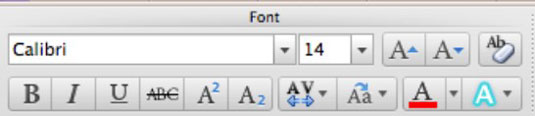У Оффице 2011 за Мац, картица Почетна на траци приказује команде које се најчешће користе приликом форматирања текста. Идите на групу Фонт на картици Почетак траке када желите да форматирате текст који сте изабрали истицањем. Иако већина ових контрола може изгледати познато, неке од њих раде мало другачије у Оффице 2011 за Мац.
Можда ћете више уживати у раду са текстом након што прођете кроз објашњења групе Фонт траке:
-
Назив фонта: Кликните да бисте изабрали фонт. Обратите пажњу на прву ставку на листи, колекције фонтова, која се појављује када кликнете на ову контролу:
-
Фиксна ширина: Наводи фонтове где је сваки знак потпуно исте ширине уместо да се користи пропорционална количина простора. Ово је као на старим писаћим машинама где су знакови и и в заузимали исту количину простора.
-
Забава: Фонтови који могу додати мало полета. Можда нећете желети да користите било шта од овога у корпоративном документу осим ако се не бавите забавом.
-
Модеран: Модеран из перспективе 1960-их, можда. Сви фонтови овде су чисти и усправни.
-
ПДФ: Фонтови који изгледају сјајно када се чувају у ПДФ формату.
-
Класика : није досадан Тимес Нев Роман као што етикета имплицира. Овде има доста класичних фонтова.
-
Веб: Фонтови који се лепо играју са веб прегледачима. Користите их ако планирате да користите Сачувај као веб страницу.
-
Компатибилан са Виндовс Оффице-ом: Држите се ових фонтова ако планирате да делите са корисницима Виндовс-а. Избећи ћете већину проблема са заменом фонтова. Оффице 2010 за Виндовс има ове фонтове.

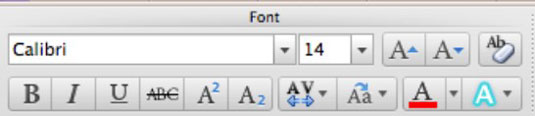
-
Величина фонта: Унесите величину у оквир или кликните на стрелицу да бисте изабрали величину из искачућег менија.
-
Веће: Сваки клик повећава величину за један степен.
-
Мањи: Сваки клик смањује величину за један зарез.
-
Промена великих и малих слова : (само за Ворд и ПоверПоинт) Нуди пет опција, форматираних тачно онако како изгледају: велика и мала слова у реченици, ВЕЛИКА СЛОВЕНА, насловна и мала слова.
-
Обриши форматирање: Враћа подразумевана својства на избор.
-
Подебљано: Подебљава фонт.
-
Курзив: Прави фонт курзивом.
-
Подвучено: чини фонт подвученим. Само у програму Ворд, постоји мала стрелица надоле поред овог дугмета која открива искачући мени са неколико опција за подвлачење.
-
Прецртано: поставља хоризонталну линију директно кроз текст.
-
Суперсцрипт: Повећава фонт и постаје мањи, као 2 у 32=9.
-
Субсцрипт: Смањује фонт и постаје мањи, као 2 у Х2О.
-
Размак између знакова (само ПоверПоинт): Нуди неколико опција за манипулисање размаком између појединачних знакова.
-
Боја фонта : Приказује палету боја фонта.
-
Боја истицања текста (само реч, није илустрована): Кликните да бисте додали, променили или уклонили боју истицања.
-
Текстуални ефекти: Кликните да бисте приказали подмени различитих текстуалних ефеката у Ворд-у и ПоверПоинт-у.